.jpg)
Finançable avec le CPF
1. Introduction
La fonction SIERREUR d'Excel est un outil puissant permettant de gérer les erreurs dans les formules.
Plutôt que d'afficher un message d'erreur (comme #DIV/0! ou #N/A), elle permet de spécifier une valeur de remplacement ou un message personnalisé.
Ce tutoriel vous expliquera comment et pourquoi utiliser SIERREUR pour rendre vos tableaux plus professionnels et lisibles.
2. Prérequis
- Avoir une version d'Excel compatible (Excel 2007 et versions ultérieures).
- Connaître les bases des formules et des références de cellule.
3. Syntaxe de SIERREUR
La syntaxe de la fonction SIERREUR est la suivante :
.jpg)
- valeur : L'expression ou la formule à évaluer.
- valeur_si_erreur : La valeur à afficher en cas d'erreur.
4. Utilisation de base
Prenons un exemple simple où nous divisons une valeur par une autre.
Exemple 1 : Éviter l'erreur de division par zéro.
Si on souhaite faire une série de divisions, par exemple ici pour calculer un CA moyen, il se peut qu'on soit dans la situation de faire une division par 0, ce qui est bien sûr impossible.
Si on utilise une formule classique de division sur l'ensemble du tableau, cela donnerait un message d'erreur #DIV/0 en C5
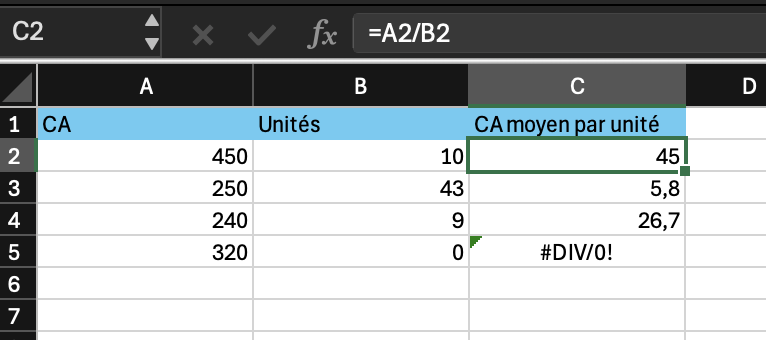
Cas 1 - vous souhaitez remplacer l'erreur par 0
Dans ce cas, vous pouvez utiliser la formule : =SIERREUR(A2/B2;0)
Et ensuite tirer la formule sur toutes les lignes
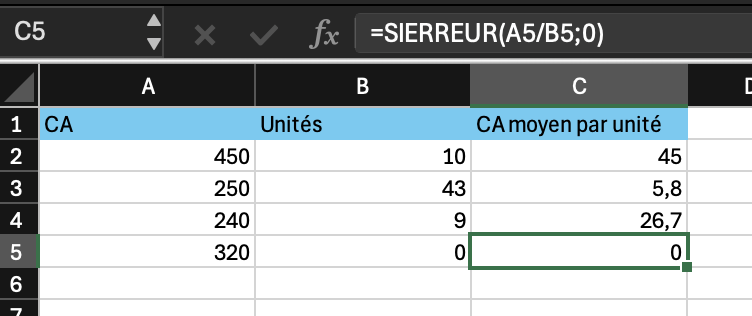
Cas 2 - vous souhaitez remplacer l'erreur par une cellule vide
Dans ce cas, vous pouvez utiliser la formule : =SIERREUR(A2/B2;"")
Et ensuite tirer la formule sur toutes les lignes
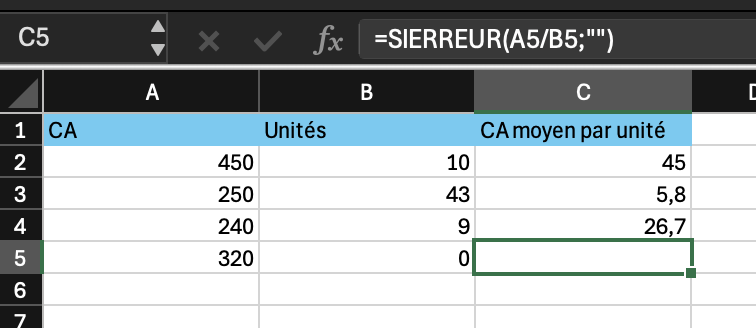
Autre cas
- Vous pouvez aussi choisir de mettre un message particulier, par exemple =SIERREUR(A2/B2;"Division par 0")
Résumé
- SIERREUR permet de masquer les erreurs dans les formules Excel.
- Elle améliore la lisibilité des tableaux.
- Utile pour gérer les erreurs de division, de recherche et de données manquantes.
Qui sommes-nous ?
À propos d’Atoria
Atoria est un organisme de formation spécialisé dans la bureautique et les outils de productivité, notamment Excel. Nous proposons des accompagnements sur mesure, adaptés aux besoins réels de chaque apprenant. Nos formateurs, certifiés et experts dans leur domaine, vous guident avec pédagogie pour vous aider à progresser concrètement et durablement.
Nos offres
- Formations individuelles ou collectives en intra-entreprise
- 100% sur mesure (durée et contenu), en fonction du niveau et besoins
- Finançables par le CPF, OPCO, etc.


.jpg)
.jpg)
.jpg)
.jpg)
.jpg)
.jpg)
.jpg)
.jpg)
.jpg)
.jpg)
.jpg)
.jpg)
.jpg)
.jpg)
.jpg)
.jpg)
.jpg)
.jpg)
.jpg)
.jpg)
.jpg)



.jpg)
